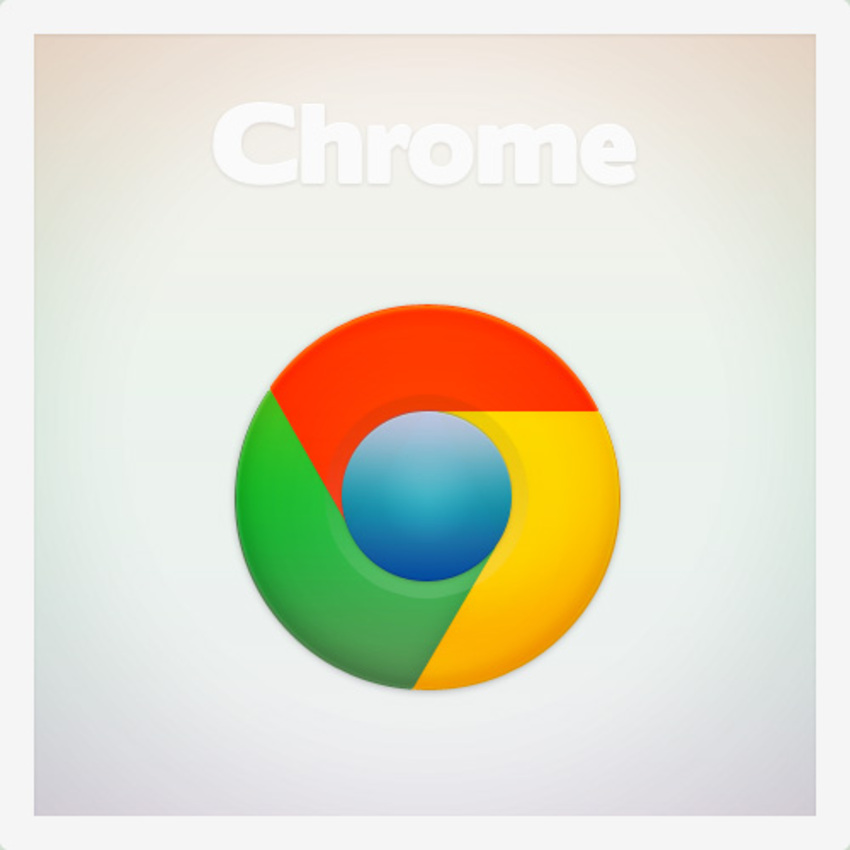
Cara Mempercepat Google Chrome-Ada banyak yang bisa dilakukan pada Google Chrome untuk Android mulai dari sync history, bookmark yang banyak dari desktop hingga ke mode penyamaran (cognito). Anda bisa mengambil keuntungan dari itu semua untuk membantu aktivitas sehari-hari Anda. Namun, semakin lama, Chrome Anda bisa menjadi lamban karena terlalu banyaknya fitur yang bekerja. Chrome juga memakan begitu banyak RAM dan baterai sanking beratnya browser ini di buka. Orang terkadang menyalahkan Chrome-nya, tetapi sebenarnya kita yang terlalu banyak menggunakan fitur-fiturnya sehingga dia menjadi berat bahkan terkadang sulit dibuka. Berikut cara mempercepat Google Chrome di ponsel Android.
Â
1. Update Chrome
Ini memang buka menjadi solusi untuk setiap Android, tetapi setiap update yang diberikan Chrome merupakan versi yang lebih baik dari sebelumnya. Anda bisa menemukan fitur baru atau Google menambahkan beberapa kode agar Chrome tidak terlalu memberatkan sistem ponsel kita. Untuk menguji ini, Anda perlu membandingkan Chrome yang lama dengan yang baru. Anda bisa membaca perubahan yang dibuat Chrome untuk versi terbarunya pada link berikut ini.. Untuk menemukan versi-versi Chrome, Anda bisa mengunjungi link ini. Untuk hal update, kita memang perlu coba-coba. Bila tidak baik untuk ponsel Anda, kembalikan ke versi sebelumnya.
Â
2. Clear cache
Cara ini berguna untuk semua aplikasi termasuk Chrome. Membersihkan cache berarti menghapus temporary file dan menyusun ulang data yang ada di Chrome. Ini sering disalahkan atas kinerja lambat Chrome atau aplikasi yang lain. Cache juga dianggap membuat aplikasi membutuhkan internet yang lebih karena berusaha membuka temporary file yang lebih sering tidak Anda gunakan. Temporary file ini sebenarnya berguna agar Anda lebih cepat membuka sesuatu. Misalnya, dua jam yang lalu Anda membuka website Plimbi dan sekarang ingin membukanya lagi. Saat membuka Plimbi pertama kali akan berbeda dengan yang kedua, ini karena cache yang tersimpan di Android Anda. Tetapi, cache ini lama-lama terus menumpuk yang bisa membuat Chrome Anda melambat, jadi bersihkalah secukupnya, jangan juga terlalu sering. Untuk melakukannya masuk ke Setting > Apps > cari Chrome. Scroll ke bawah dan tap Clear cache.
Â
Â
3. Beri Chrome memory lebih
Sama seperti versi desktop, Chrome untuk Android juga memberikan beberapa pengaturan flag. Untuk mengaksesnya Anda bisa mengetikkan ‘chrome://flags’ (tanpa tanda petik) ke bar address. Anda bisa secara manual mencarinya dengan men-scroll ke bawah hingga menemukan Maximum tiles for interest area. Atau cara singkatnya Anda bisa mengetikkan ini ‘chrome://flags/#max-tiles-for-interest-area’. Tap menu drop-down list di bawah pilihan ini (biasanya masih Default) dan ubah menjadi 512. Ini akan memberikan Chrome Anda memory yang lebih untuk bisa bekerja lebih cepat. Batas penggunaan Chrome akan sampai pada 512 Mb. Namun, bila RAM perangkat Android Anda hanya 512, bisa memilih yang lebih rendah agar ketika Chrome sampai pada 512, Android And tidak terlalu lag. Tap Relaunch Now untuk menyelesaikannya.
Â
4. Potong penggunaan data
Jika yang menjadi masalah Anda adalah loading yang lambat, Chrome Android memiliki fitur Data Saver yang bisa memotong penggunaan data perangkat Anda dan mempercepat loading saat membuka website. Arahkan ke menu aplikasi, tap Setting dan pilih Data Sever untuk menjalankan fitur ini. Fitur ini bekerja dengan mengirim permintaan ke server Google, kemudian mereka dikompres dan dikirim ulang kepada Anda. Keamanan dan sensivitas website tidak dimasukkan pada proses ini. Tetapi, Anda tidak perlu khawatir Google akan mengambil data Anda karena Google sebenarnya sudah tau hampir semua data kita dan Anda bisa melihat berapa banyak data yang bisa Anda kurangi dengan menggunakan fitur ini.
Â
5. Nonaktifkan Javascript
JavaScript salah satu kode yang membuat website sulit untuk dibuka, tetapi di sisi lain dia berguna untuk membuat tampilan website lebih baik. Namun, ini berguna sekali ketika Anda ingin mempercepat kinerja Chrome Anda, apalagi untuk Android. Untuk melakukannya masuk ke Setting di Chrome dan Anda akan menemukan sejumlah pengaturan untuk browser mobile dan masuk ke Site setting. Lihat JavaScript, bila tercentang, tap sekali pada menu tersebut untuk menonaktifkannya. Sebagai catatan, nonaktifkanlah fitur ini ke website yang Anda hanya ingin membacanya. Bila ada kegiatan lain seperti login, melihat-lihat foto atau video atau yang lainnya sebaiknya kembali aktifkan JavaScript karena fungsi-fungsi website seperti itu banyak yang menggunakan JavaScript.
Demikian informasi tentang cara mepercepat kinerja Google Chrome di Android. Semoga membantu. [RIC



